ZELIG PAD 470G 7 MULTI TOUCH QUAD CORE 3G TABLET PC
|
|
|
- Veronica Alessi
- 7 anni fa
- Visualizzazioni
Transcript
1 ZELIG PAD 470G 7 MULTI TOUCH QUAD CORE 3G TABLET PC MANUALE UTENTE XZPAD470G
2 Gentile Cliente, La ringraziamo per la fiducia riposta nei nostri prodotti. La preghiamo di seguire le norme d'uso e manutenzione che seguono. Al termine del funzionamento di questo prodotto La preghiamo di non smaltirlo tra i rifiuti urbani misti, ma di effettuare per detti rifiuti una raccolta separata negli appositi raccoglitori di materiale elettrico/elettronico o di riportare il prodotto dal rivenditore che lo ritirerà gratuitamente. Informiamo che il prodotto è stato realizzato con materiali e componenti in conformità a quanto previsto dalle direttive RoHS 2011/65/EU, RAEE 2002/96/CE, 2003/108/CE D.lgs. 151/2005 e dalla direttiva R&TTE 1999/5/CE per i seguenti standard: EN : A11: A1: A12: A2: 2013 EN 50360: A1: 2012, EN 50566: 2013 EN : 2006, EN : 2010, EN 62479: 2010 EN V1.9.2, EN V1.6.1, EN V1.3.1 EN V2.2.1, EN V1.5.1 EN V1.8.1, EN V9.0.2 EN V6.2.1, EN V5.4.1 EN V1.6.1, EN V1.4.1 CE Mark Warning Questo dispositivo appartiene alla classe B. In un ambiente domestico il dispositivo può causare interferenze radio, in questo caso è opportuno prendere le adeguate contromisure. La dichiarazione di conformità CE completa relativa al prodotto può essere richiesta contattando Hamlet all indirizzo info@hamletcom.com. Le informazioni relative all importatore per il suo paese sono disponibili nella sezione chi siamo del sito Hamlet all indirizzo Marchi e variazioni Tutti i marchi e i nomi di società citati in questa guida sono utilizzati al solo scopo descrittivo e appartengono ai rispettivi proprietari. Il presente manuale ha scopo puramente informativo. Hamlet si riserva il diritto di modificare o aggiornare il prodotto e la guida senza alcuna limitazione e senza obbligo di preavviso. 2
3 Registrazione del prodotto Registrate ora il vostro prodotto nella home page del sito Hamlet alla pagina Informazioni sulla garanzia La garanzia di legge è valida 2 anni dal momento dell acquisto per utenti privati con acquisto mediante scontrino (1 anno per utenti professionali con partita iva). Sono escluse dalla garanzia gli accessori a corredo come alimentatore, cavi di connessione etc. e le parti soggette ad usura come le batterie. Supporto e assistenza Per ottenere ulteriori informazioni tecniche o richiedere assistenza potete consultare il sito Hamlet alla pagina Qualora il sito web non abbia risolto il vostro problema o le informazioni ricevute non fossero esaustive, potete contattare direttamente Hamlet all indirizzo support.tablet@hamletcom.com. 3
4 FAQ - Domande e Risposte più comuni Prima di ricorrere all assistenza tecnica vi preghiamo di consultare le risposte alle domande più frequenti di seguito elencate. Non riesco a connettermi per scaricare le App dal market Aggiornare il tablet contattando l assistenza tecnica attraverso l area di supporto del sito Hamlet. Rimane la scritta Android sullo schermo ed il tablet non si avvia Selezionare il pulsante di reset (se presente) per almeno 3 secondi. Se il problema non si risolve, è necessario ripristinare il firmware del tablet seguendo le indicazioni presenti presso l area supporto del sito Hamlet. Il tablet funziona ma un accessorio a corredo è guasto (es. alimentatore) Contattare il supporto tecnico via per ottenere la sostituzione della sola parte difettosa support.tablet@hamletcom.com. Lo schermo touch non risponde bene ai comandi o non è preciso Con il livello di batteria vicino allo zero o il tablet connesso all alimentatore di rete, le interferenze elettriche possono rendere il tablet molto impreciso. Caricando le batterie o scollegando l alimentazione si ottiene il ripristino della totale funzionalità. Se collego il tablet al PC o a pendrive non riesco a traferire file Per attivare il collegamento fra tablet e computer bisogna abilitare il trasferimento dati attraverso la funzione Attiva archivio USB (vedi sezione 4 del manuale). Per il collegamento di periferiche come pendrive, lettori di memorie o hard disk esterni occorre munirsi di un cavo USB con specifiche OTG (non incluso nella confezione). È possibile acquistare un cavo Micro USB OTG come il modello Hamlet XUMICROTG nei migliori siti di e-commerce. Il tablet non si accende dopo essersi scaricato Se la batteria del tablet si scarica completamente col dispositivo acceso, è necessario tenere in carica il dispositivo per almeno 15 minuti, prima di poterlo riaccendere. Trascorso questo tempo, nel caso il tablet non si riaccendesse usando il tasto di accensione, premere per alcuni secondi il pulsante di reset. Android D: Quale versione di Android è presente sul mio dispositivo? R: Android
5 Funzionalità di base D: Devo mettere in carica la batteria prima dell uso? R: La batteria deve essere caricata per circa 6 ore, ma potrete usare il dispositivo durante la carica. Usare l alimentatore in dotazione col dispositivo. Schede di memoria D: Quali schede di memoria sono compatibili con il mio dispositivo? R: Schede Micro SD con capacità fino a 32 GB. Musica D: Che tipo di file musicali posso riprodurre sul mio dispositivo? R: MP3, WAV, AAC, WMA. D: Come posso aggiungere file musicali al mio dispositivo? R: Copiate i file musicali dal vostro PC, dalla scheda Micro SD o da un dispositivo di memoria USB direttamente sul vostro tablet. Immagini D: Che tipo di immagini posso visualizzare sul mio dispositivo? R: JPEG, BMP, GIF e PNG. D: Come posso aggiungere immagini al mio dispositivo? A: Copiate le immagini dal vostro PC, scheda Micro SD o memoria USB. Video D: Che tipo di file video posso riprodurre sul mio dispositivo? R: La riproduzione video (Full HD) supporta i formati video quali ad esempio MPEG-4, MOV, AVI, MKV e altri comuni formati video. D: Posso riprodurre i video di YouTube sul mio dispositivo? R: Sì, utilizzando l applicazione YouTube scaricabile gratuitamente dai market on line. D: Come posso aggiungere file video al mio dispositivo? R: Copiate i file video dal vostro PC, dalla scheda Micro SD o memoria USB. Wi-Fi D: È necessario un adattatore Wi-Fi per stabilire una connessione ad Internet? R: No, l adattatore Wi-Fi è integrato nel dispositivo. 5
6 1 Introduzione 1.1 Contenuto della scatola Zelig Pad 470G Tablet PC Alimentatore Cavo micro USB Manuale utente 1.2 Per iniziare Prima di utilizzare il tablet per la prima volta, vi preghiamo di leggere attentamente il presente manuale e seguire le istruzioni come sotto. Le indicazioni e le schermate illustrate in questo manuale si riferiscono ad un sistema Android 6.x generico e potrebbero differire leggermente da quelle del sistema presente sul vostro prodotto. 1.3 Ricarica della batteria Il tablet è dotato di una batteria integrata ricaricabile al Litio. Si consiglia di caricare completamente la batteria prima dell'uso. Per ricaricare il tablet procedere come indicato di seguito: 1. Collegare il cavo micro USB all alimentatore. 2. Inserire l alimentatore in una presa di corrente. 3. Collegare il cavo micro USB al vostro tablet. È possibile acquistare un alimentatore aggiuntivo per il vostro tablet come il modello Hamlet XPW220MOB nei migliori siti di e-commerce. Attenzione Utilizzare unicamente l'alimentatore e il cavo inclusi nella confezione. L utilizzo di un altro alimentatore o cavo può danneggiare il tablet e invalidare la garanzia. È comunque possibile utilizzare il tablet mentre è in carica. 6
7 2 Aspetto e pulsanti 1. Schermo touch 2. Fotocamera frontale 3. Altoparlante telefono 4. Microfono 5. Pulsanti di regolazione del volume 6. Tasto accensione Accende e spegne il tablet. 7. Pulsante Reset 8. Uscita auricolari Uscita standard per auricolari da 3.5 mm. 9. Fotocamera posteriore 10. Flash LED 11. Porta micro USB Utilizzare questa porta per ricaricare il tablet. La porta micro USB è inoltre utilizzata per collegare il tablet al PC per il trasferimento dati o per il collegamento di una periferica USB esterna. Il cavo USB deve essere compatibile con le specifiche OTG. 12. Altoparlante 7
8 Alloggiamenti schede SIM e Micro SD Gli slot per le schede SIM e Micro SD si trovano al di sotto del coperchio della fotocamera nella parte posteriore del prodotto. Per installare una scheda SIM o una memoria Micro SD procedere come segue. 1. Rimuovere con attenzione il coperchio posteriore facendo leva nell apposita fessura aiutandosi con un unghia. 2. Inserire la scheda SIM/micro SD nello slot marcato SIM/TF. 3. Riposizionare il coperchio posteriore nella sua posizione originale. 8
9 3 Accendere e Spegnere il Tablet Accendere il tablet Quando la batteria è completamente carica, premere il pulsante di accensione per circa 3 secondi per accendere il dispositivo. La schermata di accesso apparirà dopo l avvio. Spegnere il tablet Con il tablet accesso, premere il tasto di accensione per circa 3 secondi, apparirà la schermata con le opzioni di spegnimento, toccare su Spegni per spegnere il tablet. Note: Quando la batteria è scarica, il tablet si spegne automaticamente da solo. Se il dispositivo viene spento in modo scorretto, al riavvio verrà eseguita la scansione e il ripristino del disco, e sarà necessario più tempo per accedere al sistema. 9
10 4 Avviare il tablet per la prima volta Quando si accende il tablet per la prima volta, la procedura di avvio guida l utente attraverso il processo di configurazione del dispositivo. Selezionare la propria lingua dall elenco e seguire le istruzioni su schermo per configurare la scheda SIM, collegarsi alla rete Wi-Fi, configurare il proprio account utente ecc. Se si dispone di un altro dispositivo Android, è possibile utilizzarlo per copiare i dati e le informazioni dell account Google sul nuovo dispositivo. 10
11 5 Bloccare e Sbloccare il Tablet Bloccare il tablet (Stand-by) Per bloccare il tablet e mettere il dispositivo in stand-by, premere e rilasciare velocemente il tasto di accensione. In questo modo il tablet viene bloccato e lo schermo si spegne. Riattivare il tablet e sbloccare lo schermo Per riattivare il tablet dallo stand-by procedere come indicato di seguito. 1. Premere e rilasciare immediatamente il tasto di accensione. 2. Trascinare verso l alto il simbolo del lucchetto visibile nella parte bassa dello schermo per sbloccare il tablet ed accedere alla schermata principale. 11
12 6 Funzionamento dell interfaccia Una volta avviato il tablet e sbloccato lo schermo, viene visualizzata la schermata principale o schermata Home. Tramite la schermata Home è possibile visualizzare le informazioni relative allo stato del dispositivo, accedere alle impostazioni e utilizzare le App (software). La schermata principale può essere personalizzata a piacere cambiando la disposizione delle icone delle App, aggiungendo le icone delle App utilizzate più di frequente oppure eliminando quelle inutilizzate. Barra di stato La barra di stato si trova nella parte superiore dello schermo. Nella parte sinistra invece vengono mostrate le notifiche relative alle app, agli aggiornamenti e allo stato dei download in corso. Nella parte destra vengono visualizzate le informazioni relative alla potenza del segnale Wi-Fi e della rete mobile, l attivazione dell interfaccia Bluetooth, il livello di carica della batteria e l'ora. 12
13 Impostazioni rapide Per accedere alla schermata Impostazioni rapide, trascinare dall alto verso il basso la barra di stato scorrendo due volte con un dito. La schermata Impostazioni rapide permette di accedere velocemente alle impostazioni più utilizzate, come ad esempio l attivazione del Bluetooth. Per modificare un impostazione è sufficiente premere sulla relativa icona. Da questa schermata è anche possibile accedere alla schermata completa delle impostazioni del dispositivo toccando l icona a forma di ingranaggio in alto a destra evidenziata in figura. Pulsanti di navigazione Nella parte inferiore dello schermo è sempre presente la barra di navigazione coi tre pulsanti visibili nell immagine. Il funzionamento dei tre pulsanti è illustrato nella tabella seguente. 13
14 Tasto Indietro Consente di tornare alla schermata precedente. Tasto Home Indipendentemente dalla schermata aperta, il tasto Home riporta alla schermata principale. Tasto App Recenti Visualizza le miniature delle applicazioni utilizzate di recente. Per accedere ad una applicazione aperta, scorrere le miniature quindi toccare la miniatura che si desidera aprire. Per chiudere la schermata basta premere sulla X in alto a destra oppure trascinare la miniatura di lato. Barra dei preferiti Nella parte inferiore dello schermo si trova anche la barra dei Preferiti in cui sono presenti le icone delle app preferite a cui accedere velocemente. Al centro della barra dei preferiti è inoltre presente l icona Tutte le app che consente di accedere alla schermata di tutte le applicazioni installate nel dispositivo. Per aggiungere una app alla barra dei preferiti è sufficiente toccarla e trascinarla nella posizione desiderata. Nota: In alcuni dispositivi la barra dei preferiti può trovarsi disposta in verticale sulla parte destra dello schermo quando questo è orientato in orizzontale. 14
15 7 Personalizzare la schermata Home La schermata Home può essere personalizzata aggiungendo le icone delle app preferite e i widget, le piccole applicazioni dinamiche che permettono di visualizzare rapidamente informazioni come ad esempio le previsioni del tempo, gli eventi del calendario o le ultime notizie. Aggiungere l icona di una app alla schermata Home 1. Toccare l icona Tutte le app per aprire la schermata delle applicazioni. 2. Toccare e tenere premuta l icona della app desiderata quindi trascinarla in un area disponibile della schermata Home. 15
16 Rimuovere l icona di una app dalla schermata Home Toccare e tenere premuta l icona della app che si desidera rimuovere quindi trascinarla sul simbolo X che appare in alto a sinistra dello schermo. Aggiungere un widget alla schermata Home 1. Toccare lo sfondo dello schermo e mantenere premuto per alcuni secondi, apparirà la schermata seguente. 16
17 2. Toccare l icona Widget per accedere all elenco dei widget disponibili. 3. Toccare e tenere premuta l icona del widget desiderato quindi trascinarla in un area disponibile della schermata Home. 17
18 Cambiare l immagine di sfondo 1. Toccare lo sfondo dello schermo e mantenere premuto per alcuni secondi, apparirà la schermata seguente. 2. Toccare l icona Sfondi per visualizzare gli sfondi disponibili. 3. Toccare l immagine desiderata quindi premere la voce Imposta sfondo in alto a sinistra per impostare la nuova immagine come sfondo. 18
19 8 Collegamento al Computer È possibile utilizzare il cavo USB in dotazione per collegare il tablet al computer e trasferire i file. Per collegare il tablet al computer procedere come illustrato di seguito. 1. Collegare il cavo micro USB al tablet quindi collegarlo ad una porta USB del computer. 2. Il tablet viene riconosciuto automaticamente dal computer e collegato come dispositivo multimediale. Trascinando verso il basso la barra di stato per espandere le notifiche, è possibile accedere alle opzioni della connessione USB per disattivare la funzione di debug o modificare la modalità di connessione al computer. Le diverse modalità di collegamento al computer sono disponibili nella finestra Utilizza connessione USB per mostrata di seguito. 19
20 9 Impostazioni Toccare l icona Impostazioni per accedere alla schermata che raccoglie tutte le impostazioni del dispositivo. La schermata è organizzata in quattro sezioni ognuna contenente le impostazioni relative ad argomenti simili. Per aprire la schermata dell impostazione che si desidera modificare è sufficiente toccare la voce corrispondente presente nell elenco. 20
21 9.1 WIRELESS E RETI l Wi-Fi La finestra Wi-Fi permette di attivare e disattivare l interfaccia wireless del tablet e visualizzare le reti Wi-Fi disponibili. Per collegarsi ad una rete Wi-Fi, toccare il nome della rete desiderata presente nell elenco. Se la rete Wi-Fi non richiede una password, premere Connetti per stabilire la connessione. Se la rete Wi-Fi richiede una password, digitare la password quindi premere Connetti. Se il collegamento alla rete Wi-Fi avviene correttamente, le informazioni di connessione vengono salvate in modo da eseguire la connessione automaticamente quando necessario. Quando il tablet è collegato alla rete wireless, l'icona Wi-Fi appare sulla barra di stato nella parte superiore destra dello schermo. 21
22 l Bluetooth Selezionate questa opzione per attivare/disattivare la funzione Bluetooth. Il tablet individuerà automaticamente le periferiche Bluetooth disponibili. l Schede SIM Selezionate questa voce per accedere alle impostazioni delle schede SIM. 22
23 l Utilizzo dati Selezionate questa voce per visualizzare le informazioni relative all utilizzo dei dati su rete mobile e Wi-Fi. In questa sezione è anche possibile attivare e disattivare l utilizzo della rete mobile cellulare e impostare il limite all utilizzo dei dati. l Altro Selezionare questa voce per attivare/disattivare la modalità aereo, la funzione Tethering/Hotspot, configurare la connessione VPN e le reti cellulari. Configurazione della connessione 3G I seguenti passaggi spiegano come configurare il dispositivo per la navigazione Internet tramite una connessione 3G su rete mobile. 23
24 Prima di procedere alla seguente configurazione si consiglia di verificare che la carica della batteria sia almeno al 50%. 1. Disattivare la funzione Wi-Fi e spegnere il tablet. 2. Inserire la scheda telefonica (SIM) nell'apposito alloggiamento quindi accendere il tablet. Nota: si consiglia di disattivare la richiesta del codice PIN della SIM tramite un telefono/smartphone prima dell inserimento. 3. Per la prima connessione assicurarsi di essere in una zona con una buona copertura del segnale 3G (almeno 4/5 tacche). Nota: è possibile verificare la copertura con un telefono/smartphone di ultima generazione (deve apparite la scritta 3G). 4. Dopo aver accesso il tablet, attendere circa 2 minuti per permettere al dispositivo di configurarsi per la SIM inserita. 5. Nella parte alta a destra dello schermo apparirà l'icona relativa alla connessione 3G con le relative tacche ad indicare la potenza del segnale. 6. Accedere al menu Impostazioni e nella sezione "Wireless e reti" toccare la voce Utilizzo dati. 7. Nella finestra Utilizzo dati toccare la voce col nome dell operatore di rete per aprire la relativa scheda quindi attivare la connessione dati toccando la voce Rete dati. 8. Premere ora il pulsante indietro per tornare al menu Impostazioni e toccare la voce Altro e di seguito l'opzione Reti cellulari. 9. Nella schermata "Impostazioni rete cellulare" è possibile visualizzare l'elenco degli APN (Access Point Name) toccando la voce Nomi punti di accesso. 10. Verificare il corretto APN tramite il servizio clienti dell'operatore mobile quindi selezionare l'apn desiderato e attendere alcuni secondi. 11. Uscire dalla schermata corrente e verificare l accesso a Internet tramite l applicazione Browser. Queste impostazioni sono da effettuare solo al primo inserimento della scheda SIM. Ai successivi riavvii del dispositivo, saranno configurate in automatico. Prima di effettuare questa procedura si consiglia di contattare il servizio clienti del proprio operatore telefonico per verificare il corretto APN di connessione, la compatibilità della SIM alla navigazione/connessione tramite rete 3G e l'eventuale saldo disponibile (per alcuni contratti deve essere superiore a 5 ). Talvolta potrebbe risultare opportuno resettare il tablet alle impostazioni di fabbrica. Per la procedura di ripristino fare riferimento alla sezione Backup e ripristino del presente manuale. 24
25 9.2 DISPOSITIVO l Display Permette di gestire le impostazioni dello schermo come luminosità, sfondo, sospensione, dimensioni carattere, rotazione dei contenuti etc. l Audio e notifiche Questa sezione permette di modificare le impostazioni audio del dispositivo come il volume, la suoneria, la vibrazione e le notifiche delle applicazioni. È inoltre possibile attivare o disattivare i toni del tastierino, i suoni o la vibrazione alla pressione e il suono di blocco dello schermo. 25
26 l App In questa sezione sono elencate tutte le App installate nel dispositivo. Toccando l icona di una app si accede alle informazioni dettagliate della applicazione come la memoria occupata, le autorizzazioni etc. Tramite questa schermata è anche possibile rimuovere una app dal dispositivo utilizzando il pulsante Disinstalla. l Archiviazione e USB Questa schermata visualizza lo stato della memoria interna del dispositivo e della memoria Micro SD eventualmente installata nonché di memorie USB esterne collegate al tablet. Per rimuovere in modo sicuro la scheda Micro SD o una memoria USB, si consiglia di toccare l icona di espulsione a fianco del nome della memoria. 26
27 La memoria interna effettivamente a disposizione dell'utente è inferiore alla memoria totale poiché il sistema operativo e le applicazioni predefinite occupano parte della memoria. l Batteria Visualizza le informazioni relative allo stato della batteria. l Memoria Visualizza le informazioni sullo stato di utilizzo della memoria RAM del dispositivo. 27
28 l Utenti Tramite questa schermata è possibile gestire gli utenti che utilizzano il dispositivo. 28
29 9.3 PERSONALI l Geolocalizzazione In questa sezione è possibile attivare il servizio di geolocalizzazione e la relativa modalità di funzionamento. l Sicurezza In questa schermata è possibile configurare le opzioni di sicurezza del dispositivo come ad esempio la modalità di blocco dello schermo, la crittografia, il blocco della SIM, la visibilità delle password e molto altro. 29
30 l Account Consente di configurare e gestire gli account. Toccare la voce dell account per visualizzarne i dettagli oppure toccare Aggiungi account per inserirne un nuovo. l Google Questa sezione consente di gestire le informazioni e le preferenze relative alle app e ai servizi Google. 30
31 l Lingua e immissione Consente di impostare la lingua, le opzioni di correzione ortografica, il dizionario personale, la tastiera, le opzioni di controllo e sintesi vocale ed anche la velocità del puntatore nel caso di utilizzo di un mouse o trackpad. l Backup e ripristino È possibile configurare il tablet per eseguire il backup dei dati sui server Google. È inoltre possibile cancellare tutti i dati presenti sul tablet eseguendo un ripristino ai dati di fabbrica. Attenzione: l operazione "Ripristino dati di fabbrica", cancella tutti i dati personali sul tablet, assicurarsi di eseguire il backup dei dati personali prima di eseguire questa funzione. 31
32 9.4 SISTEMA l Data e ora È possibile utilizzare data e fuso orario automatici forniti dalla rete, oppure impostarli manualmente e selezionare il formato desiderato per l ora. l Programma accensione/spegnimento Utilizzare questa finestra per programmare l accensione e lo spegnimento automatico del tablet. 32
33 l Accessibilità Questa schermata è utile agli utenti con problemi di udito e vista. Le opzioni di accessibilità consentono di aumentare le dimensioni e il contrasto del testo, abilitare la pronuncia delle password, modifica le opzioni di sintesi vocale e molto altro. l Stampa Android permette di stampare i contenuti di alcune schermate (ad esempio le pagine web) con una stampante collegata alla stessa rete Wi-Fi del tablet. Per poter utilizzare questa funzione è comunque necessario installare sul dispositivo un servizio di stampa normalmente fornito dal produttore della stampante. Per verificare i servizi disponibili premere Aggiungi dispositivo. 33
34 l Informazioni sul tablet In questa sezione sono visualizzate tutte le informazioni relative al tablet come ad esempio il numero di modello del dispositivo, la versione di Android installata ed altri dettagli tecnici. 34
35 10 Installazione App Potete scaricare le applicazioni (App) dai market online e installarle online, oppure installare le App dalla Micro SD o da una periferica USB. Premete su una App e avviate l installazione, al termine dell installazione potete utilizzare la nuova App immediatamente. 11 Introduzione alle Applicazioni comuni Nelle pagine seguenti sono descritte alcune applicazioni comunemente installate nei dispositivi dotati di sistema operativo Android. Le App installate nel dispositivo, la versione e le caratteristiche possono differire da quelle qui illustrate e variare senza preavviso. l Browser Dopo aver collegato il vostro tablet alla rete Wi-Fi, toccare l icona del Browser nella barra dei preferiti per aprire il browser web ed iniziare a navigare su Internet. L icona del menu opzioni situata nell angolo in alto a destra dello schermo permette di accedere a diverse opzioni tra cui: Aggiorna: aggiorna e ricarica il contenuto della pagina. Interrompi: interrompe il caricamento della pagina. Chiudi: chiude la pagina. Richiedi sito desktop: in caso di sito ottimizzato per dispositivi mobili richiede al server di inviare la versione per computer desktop. Nuova scheda: apre una nuova finestra del browser. Impostazioni: apre la finestra delle impostazioni del browser. 35
36 l Calcolatrice Il tablet contiene una calcolatrice, toccare l icona Calcolatrice per eseguire i vostri calcoli. l Calendario Gli utenti possono utilizzare l app Calendario per gestire impegni e appuntamenti. Prima di poter fare questo è necessario accedere all account Google. 36
37 l Fotocamera Toccare l icona della Fotocamera per avviare l applicazione. La fotocamera si trova nell angolo in alto a destra del tablet, puntare in quella direzione quando si riprendono foto o video. Premere il pulsante circolare a forma di otturatore per scattare una fotografia oppure toccare l icona a forma di videocamera per registrare un filmato. Agli angoli della schermata della applicazione sono disponibili le icone per modificare la modalità di ripresa e quella per accedere alle impostazioni. Nella parte alta è disponibile anche l icona per passare dalla fotocamera posteriore a quella frontale. Le fotografie e i video sono salvati automaticamente nella memoria interna. Per visualizzare le immagini e i filmati salvati, utilizzare l app Galleria oppure aprire l applicazione File Manager quindi selezionare Memoria interna > DCIM > Camera per accedere alla cartella contenente le immagini e i video salvati. 37
38 l Orologio Toccare l icona dell Orologio per avviare l applicazione. L app orologio può essere utilizzata per impostare la sveglia, per un conto alla rovescia o anche come cronometro. l Toccare l'icona all interno della schermata Tutte le app per configurare un nuovo account di posta elettronica. È possibile inserire uno o più indirizzi di posta elettronica personale a cui si desidera accedere tramite il tablet. 38
39 l File Manager/Explorer Toccare l icona File Manager per scorrere i file nella memoria Locale, sulla scheda SD o in una memoria USB esterna. Toccare sull icona del relativo supporto di memoria (Memoria interna, MICROSD o USB) per visualizzare le cartelle e i file all interno. Toccare un file per alcuni secondi per selezionarlo (l elemento selezionato viene evidenziato) quindi utilizzare il menu in alto a destra per eseguire le azioni di Copia, Incolla, Elimina etc. l Galleria Toccare l icona Galleria per avviare l applicazione e visualizzare le fotografie e i video memorizzati sul vostro dispositivo. 39
40 l Ricerca Google Permette di eseguire velocemente ricerche online. Nella applicazione di ricerca Google è possibile eseguire le ricerche sia digitando il testo sia utilizzando il riconoscimento vocale. 40
41 l Registratore suoni Per avviare l applicazione, aprire la schermata Tutte le app e toccare l icona Registratore suoni. Toccare l icona identificata dal pallino rosso per avviare la registrazione. Toccare l icona identificata dal quadratino bianco per terminare la registrazione. Al termine della registrazione, appariranno i pulsanti: Ignora e Salva. Selezionare Ignora per eliminare la registrazione; Salva per salvare la registrazione. Le registrazioni vengono salvate nella cartella Recording della memoria interna del dispositivo. 41
42 12 Spegnimento forzato Nel caso non sia possibile spegnere il vostro tablet secondo la normale procedura, tenere premuto il tasto di spegnimento per 7 secondi per forzarne lo spegnimento. Utilizzare il pulsante Reset Nel caso in cui l'interfaccia del tablet sia bloccata, è possibile ripristinare il dispositivo utilizzando il pulsante di Reset situato sul lato del tablet a fianco dei controlli del volume. Utilizzare una piccola clip o una puntina per premere il pulsante di reset, il tablet si spegnerà e sarà possibile riavviarlo per riprendere il normale utilizzo. 13 Ripristino dati di fabbrica Per ripristinare il tablet alle impostazioni di fabbrica originali e cancellare tutti i dati personali, toccare "Impostazioni" "Backup e ripristino" "Ripristino dati di fabbrica". Attenzione: Dopo il ripristino del dispositivo, l account Google, i dati, le impostazioni di sistema e le applicazioni scaricate saranno rimossi dal tablet. 14 Gestione della batteria La batteria non viene fornita completamente carica, quindi prima del primo utilizzo è consigliabile tenere il dispositivo in carica per almeno 6 ore. La batteria è progettata per essere usata e ricaricata frequentemente. Come la maggior parte delle batterie al litio, la capacità della batteria si riduce leggermente ogni volta che viene ricaricata. Potete però adottare alcune precauzioni per preservare quanto più possibile il ciclo di vita della batteria: Usate il vostro tablet almeno una volta la settimana. Ricaricate sempre completamente la batteria. Non lasciare la batteria completamente scarica per lunghi periodi. Tenere il dispositivo al riparo da calore e umidità. Ricarica della batteria Per ricaricare correttamente la batteria, inserire l alimentatore in una presa di corrente e quindi collegarlo al dispositivo. Quando la ricarica è completa, l icona della batteria viene così visualizzata completamente piena. Un ciclo completo di ricarica richiede circa 6 ore; è comunque possibile utilizzare il tablet durante la ricarica. 42
43 Utilizzare solo l alimentatore in dotazione, altri alimentatori possono causare danni alla batteria al Litio. Non aprire il tablet per sostituire la batteria, questa operazione annulla la garanzia e potrebbe danneggiare il tablet. 15 Precauzioni d uso Seguire sempre queste semplici norme di sicurezza per prevenire il rischio di incendi, scosse elettriche e altri infortuni e per evitare di danneggiare il dispositivo. Non esporre il dispositivo a pioggia e umidità. Evitare l esposizione alla luce diretta del sole e a fonti di calore. Non riporre altri oggetti sullo schermo LCD, in quanto potrebbero rompere o danneggiare lo schermo. Non usare oggetti appuntiti per toccare lo schermo LCD. Usare solo l alimentatore in dotazione. L utilizzo di altri alimentatori può danneggiare il tablet e invalidare la garanzia. Non cercare di smontare o riparare il tablet da soli. Questa operazione annulla la garanzia e potrebbe danneggiare il tablet. 16 Pulizia del dispositivo Per eliminare dallo schermo impronte e polvere, è raccomandato l uso di un panno per la pulizia morbido, non abrasivo e non corrosivo, come ad esempio i panni per le lenti delle macchine fotografiche. 43
44
METAL COVER BLUETOOTH KEYBOARD Custodia in Alluminio con Tastiera Bluetooth e Supporto Tablet Integrati
 METAL COVER BLUETOOTH KEYBOARD Custodia in Alluminio con Tastiera Bluetooth e Supporto Tablet Integrati MANUALE UTENTE XZPADCVKIT www.hamletcom.com Gentile Cliente, La ringraziamo per la fiducia riposta
METAL COVER BLUETOOTH KEYBOARD Custodia in Alluminio con Tastiera Bluetooth e Supporto Tablet Integrati MANUALE UTENTE XZPADCVKIT www.hamletcom.com Gentile Cliente, La ringraziamo per la fiducia riposta
UNIVERSAL COVER 101 KBT2 Custodia Universale con Tastiera Bluetooth Removibile per Tablet 10.1
 UNIVERSAL COVER 101 KBT2 Custodia Universale con Tastiera Bluetooth Removibile per Tablet 10.1 MANUALE UTENTE XPADCV101KBT2 www.hamletcom.com Gentile Cliente, La ringraziamo per la fiducia riposta nei
UNIVERSAL COVER 101 KBT2 Custodia Universale con Tastiera Bluetooth Removibile per Tablet 10.1 MANUALE UTENTE XPADCV101KBT2 www.hamletcom.com Gentile Cliente, La ringraziamo per la fiducia riposta nei
ZELIG PAD 470P 7 MULTI TOUCH QUAD CORE TABLET PC
 ZELIG PAD 470P 7 MULTI TOUCH QUAD CORE TABLET PC MANUALE UTENTE XZPAD470P www.hamletcom.com Gentile Cliente, La ringraziamo per la fiducia riposta nei nostri prodotti. La preghiamo di seguire le norme
ZELIG PAD 470P 7 MULTI TOUCH QUAD CORE TABLET PC MANUALE UTENTE XZPAD470P www.hamletcom.com Gentile Cliente, La ringraziamo per la fiducia riposta nei nostri prodotti. La preghiamo di seguire le norme
Per il modello N : MPQCG10 MANUALE D USO
 Per il modello N : MPQCG10 IT MANUALE D USO Panoramica del prodotto Elemento Tasto volume + Tasto volume - Funzione Premere questo tasto per aumentare il volume. Premere questo tasto per diminuire il volume.
Per il modello N : MPQCG10 IT MANUALE D USO Panoramica del prodotto Elemento Tasto volume + Tasto volume - Funzione Premere questo tasto per aumentare il volume. Premere questo tasto per diminuire il volume.
USB TO SERIAL Adattatore da USB a Seriale
 USB TO SERIAL Adattatore da USB a Seriale Manuale Utente XURS232_FC www.hamletcom.com Gentile Cliente, La ringraziamo per la fiducia riposta nei nostri prodotti. La preghiamo di seguire le norme d'uso
USB TO SERIAL Adattatore da USB a Seriale Manuale Utente XURS232_FC www.hamletcom.com Gentile Cliente, La ringraziamo per la fiducia riposta nei nostri prodotti. La preghiamo di seguire le norme d'uso
WIRELESS SMART TV KEYBOARD Tastiera Wireless RF 2.4GHz + Touchpad per Smart TV, Tablet PC, Smartphone e PC
 WIRELESS SMART TV KEYBOARD Tastiera Wireless RF 2.4GHz + Touchpad per Smart TV, Tablet PC, Smartphone e PC MANUALE UTENTE XRFKEYPADTV www.hamletcom.com Gentile Cliente, La ringraziamo per la fiducia riposta
WIRELESS SMART TV KEYBOARD Tastiera Wireless RF 2.4GHz + Touchpad per Smart TV, Tablet PC, Smartphone e PC MANUALE UTENTE XRFKEYPADTV www.hamletcom.com Gentile Cliente, La ringraziamo per la fiducia riposta
XSATACI HARD DISK CONTROLLER 2 SATA + 1 IDE + 1 esata
 XSATACI HARD DISK CONTROLLER 2 SATA + 1 IDE + 1 esata MANUALE UTENTE www.hamletcom.com Gentile Cliente, La ringraziamo per la fiducia riposta nei nostri prodotti. La preghiamo di seguire le norme d'uso
XSATACI HARD DISK CONTROLLER 2 SATA + 1 IDE + 1 esata MANUALE UTENTE www.hamletcom.com Gentile Cliente, La ringraziamo per la fiducia riposta nei nostri prodotti. La preghiamo di seguire le norme d'uso
WIRELESS AIR MOUSE KEYBOARD RF 2.4GHz Air Mouse + Mini Keyboard + Telecomando
 WIRELESS AIR MOUSE KEYBOARD RF 2.4GHz Air Mouse + Mini Keyboard + Telecomando MANUALE UTENTE XRFKEYAIRM www.hamletcom.com Gentile Cliente, La ringraziamo per la fiducia riposta nei nostri prodotti. La
WIRELESS AIR MOUSE KEYBOARD RF 2.4GHz Air Mouse + Mini Keyboard + Telecomando MANUALE UTENTE XRFKEYAIRM www.hamletcom.com Gentile Cliente, La ringraziamo per la fiducia riposta nei nostri prodotti. La
Manuale di istruzioni - Italiano
 1 SENSUELLE Manuale di istruzioni - Italiano 2 Per iniziare Inserire la scheda SIM Il vostro telefono è un cellulare Dual SIM che consente di utilizzare due reti in contemporanea. Per inserire le schede
1 SENSUELLE Manuale di istruzioni - Italiano 2 Per iniziare Inserire la scheda SIM Il vostro telefono è un cellulare Dual SIM che consente di utilizzare due reti in contemporanea. Per inserire le schede
ZELIG PAD 410S 10.1 MULTI TOUCH QUAD CORE SAMSUNG EXYNOS
 ZELIG PAD 410S 10.1 MULTI TOUCH QUAD CORE SAMSUNG EXYNOS MANUALE UTENTE XZPAD410S www.hamletcom.com Gentile Cliente, La ringraziamo per la fiducia riposta nei nostri prodotti. La preghiamo di seguire le
ZELIG PAD 410S 10.1 MULTI TOUCH QUAD CORE SAMSUNG EXYNOS MANUALE UTENTE XZPAD410S www.hamletcom.com Gentile Cliente, La ringraziamo per la fiducia riposta nei nostri prodotti. La preghiamo di seguire le
USB 3.0 TO SATA ADAPTER ADATTATORE HARD DISK CON FUNZIONE OTB
 USB 3.0 TO SATA ADAPTER ADATTATORE HARD DISK CON FUNZIONE OTB MANUALE UTENTE XU3SATA www.hamletcom.com Gentile Cliente, La ringraziamo per la fiducia riposta nei nostri prodotti. La preghiamo di seguire
USB 3.0 TO SATA ADAPTER ADATTATORE HARD DISK CON FUNZIONE OTB MANUALE UTENTE XU3SATA www.hamletcom.com Gentile Cliente, La ringraziamo per la fiducia riposta nei nostri prodotti. La preghiamo di seguire
Per il modello N : MPQC717 MANUALE D USO
 Per il modello N : MPQC717 IT MANUALE D USO Parti del Tablet Nome Funzione 1 Resettaggio Premere il tasto RESET, per forzare lo spegnimento del Tablet 2 Volume giù Premere il tasto per abbassare il volume
Per il modello N : MPQC717 IT MANUALE D USO Parti del Tablet Nome Funzione 1 Resettaggio Premere il tasto RESET, per forzare lo spegnimento del Tablet 2 Volume giù Premere il tasto per abbassare il volume
Panoramica del prodotto
 soccorso in caso di necessità. Panoramica del prodotto 1. Fotocamera interna: consente di acquisire video e scattare foto 2. Tasto di accensione: consente di accendere o spegnere il PC 3. Tasto volume
soccorso in caso di necessità. Panoramica del prodotto 1. Fotocamera interna: consente di acquisire video e scattare foto 2. Tasto di accensione: consente di accendere o spegnere il PC 3. Tasto volume
USB TO PARALLEL Adattatore USB per porta Parallela DB25
 USB TO PARALLEL Adattatore USB per porta Parallela DB25 Manuale Utente XUPP25 www.hamletcom.com Gentile Cliente, La ringraziamo per la fiducia riposta nei nostri prodotti. La preghiamo di seguire le norme
USB TO PARALLEL Adattatore USB per porta Parallela DB25 Manuale Utente XUPP25 www.hamletcom.com Gentile Cliente, La ringraziamo per la fiducia riposta nei nostri prodotti. La preghiamo di seguire le norme
For Model No..: MPQC122 ITA GEBRUIKERSHANDLEIDING
 For Model No..: MPQC122 ITA GEBRUIKERSHANDLEIDING Attenzione Questo manuale contiene importanti misure di sicurezza e informazioni sul corretto utilizzo del prodotto volte a prevenire il verificarsi di
For Model No..: MPQC122 ITA GEBRUIKERSHANDLEIDING Attenzione Questo manuale contiene importanti misure di sicurezza e informazioni sul corretto utilizzo del prodotto volte a prevenire il verificarsi di
Manuale D'Uso LETTORE MULTIMEDIALE
 Manuale D'Uso LETTORE MULTIMEDIALE MP259 Panoramica del dispositivo Lettore MP4 MP 259 con tasto di selezione sottomenu Display TFT da 2,4" con risoluzione 320x240 pixel Fotocamera integrata da 0,3 megapixel
Manuale D'Uso LETTORE MULTIMEDIALE MP259 Panoramica del dispositivo Lettore MP4 MP 259 con tasto di selezione sottomenu Display TFT da 2,4" con risoluzione 320x240 pixel Fotocamera integrata da 0,3 megapixel
Connessione Wi-Fi Funzione e-book (compatibile con tutti i formati e-book) Riproduzione di file HD 1080P
 Modello MP11 OCTA IT Manuale istruzioni di Questo manuale contiene importanti precauzioni di sicurezza e istruzioni per il corretto uso del dispositivo. Per evitare incidenti, leggere il manuale attentamente
Modello MP11 OCTA IT Manuale istruzioni di Questo manuale contiene importanti precauzioni di sicurezza e istruzioni per il corretto uso del dispositivo. Per evitare incidenti, leggere il manuale attentamente
ZELIG PAD 410HD 10.1 MULTI TOUCH QUAD CORE TABLET PC
 ZELIG PAD 410HD 10.1 MULTI TOUCH QUAD CORE TABLET PC MANUALE UTENTE XZPAD410HD www.hamletcom.com Gentile Cliente, La ringraziamo per la fiducia riposta nei nostri prodotti. La preghiamo di seguire le norme
ZELIG PAD 410HD 10.1 MULTI TOUCH QUAD CORE TABLET PC MANUALE UTENTE XZPAD410HD www.hamletcom.com Gentile Cliente, La ringraziamo per la fiducia riposta nei nostri prodotti. La preghiamo di seguire le norme
Manuale di istruzioni
 IT Manuale di istruzioni Questo manuale contiene importanti precauzioni di sicurezza e istruzioni per il corretto uso del dispositivo. Per evitare incidenti, leggere attentamente il manuale prima di iniziare
IT Manuale di istruzioni Questo manuale contiene importanti precauzioni di sicurezza e istruzioni per il corretto uso del dispositivo. Per evitare incidenti, leggere attentamente il manuale prima di iniziare
Mini portatile Wifi Videocamera HD
 Mini portatile Wifi Videocamera HD Riferimento : X99PC Versione : 1.3 Lingua : Italiano WWW.CLIPSONIC.COM Grazie per aver acquistato un prodotto del marchio clipsonic technology. Teniamo in gran considerazione
Mini portatile Wifi Videocamera HD Riferimento : X99PC Versione : 1.3 Lingua : Italiano WWW.CLIPSONIC.COM Grazie per aver acquistato un prodotto del marchio clipsonic technology. Teniamo in gran considerazione
Aggiornamento del firmware della fotocamera SLR digitale
 Aggiornamento del firmware della fotocamera SLR digitale Grazie per aver scelto un prodotto Nikon. Questo manuale descrive come eseguire l aggiornamento del fi r m w a re. Se non siete sicuri di poter
Aggiornamento del firmware della fotocamera SLR digitale Grazie per aver scelto un prodotto Nikon. Questo manuale descrive come eseguire l aggiornamento del fi r m w a re. Se non siete sicuri di poter
Tablet convertibile GUIDA RAPIDA ALL'USO 8085 LKB001X CJB1FH002AFA
 Tablet convertibile GUIDA RAPIDA ALL'USO 8085 LKB001X CJB1FH002AFA Indice 1 Primi passi... 1 1.1 Presentazione... 1 1.2 Ricarica tablet e tastiera... 3 1.3 Inserimento delle schede microsd e SIM... 4 1.4
Tablet convertibile GUIDA RAPIDA ALL'USO 8085 LKB001X CJB1FH002AFA Indice 1 Primi passi... 1 1.1 Presentazione... 1 1.2 Ricarica tablet e tastiera... 3 1.3 Inserimento delle schede microsd e SIM... 4 1.4
JD-7 4K. Manuale d Uso. jepssen.com 02
 JD-7 4K Manuale d Uso jepssen.com 02 jepssen.com 2016 Jepssen. All rights reserved. Indice Introduzione 04 1.1 Installazione 05 Guida Rapida 07 2.1 Pulsanti Funzione 08 2.2 Avvio e Spegnimento 08 2.3
JD-7 4K Manuale d Uso jepssen.com 02 jepssen.com 2016 Jepssen. All rights reserved. Indice Introduzione 04 1.1 Installazione 05 Guida Rapida 07 2.1 Pulsanti Funzione 08 2.2 Avvio e Spegnimento 08 2.3
Android Ver Guida rapida per tablet / IT
 Android Ver. 4.2.2 68-83 Guida rapida per tablet / IT Guida rapida per tablet Android vers. 4.2.2 Italiano Grazie per aver scelto un prodotto Blaupunkt. Hai fatto una scelta saggia. Ovviamente ti forniremo
Android Ver. 4.2.2 68-83 Guida rapida per tablet / IT Guida rapida per tablet Android vers. 4.2.2 Italiano Grazie per aver scelto un prodotto Blaupunkt. Hai fatto una scelta saggia. Ovviamente ti forniremo
Aggiornamento del firmware della fotocamera
 Aggiornamento del firmware della fotocamera Grazie per aver scelto un prodotto Nikon. Questo manuale descrive come eseguire l aggiornamento del fi r m w a re. Se non siete sicuri di poter effettuare l
Aggiornamento del firmware della fotocamera Grazie per aver scelto un prodotto Nikon. Questo manuale descrive come eseguire l aggiornamento del fi r m w a re. Se non siete sicuri di poter effettuare l
I Manuale Istruzioni. I9+++ Manuale Istruzioni Italiano. Pagina 1
 I9+++ Manuale Istruzioni Italiano www.spedizionegratuita.com Pagina 1 Installazione Scheda Sim I9+++ - Manuale Istruzioni 1. Con la parte posteriore del telefono rivolta in avanti, togliere il coperchio
I9+++ Manuale Istruzioni Italiano www.spedizionegratuita.com Pagina 1 Installazione Scheda Sim I9+++ - Manuale Istruzioni 1. Con la parte posteriore del telefono rivolta in avanti, togliere il coperchio
Aggiornamento del firmware della fotocamera
 Aggiornamento del firmware della fotocamera Grazie per aver scelto un prodotto Nikon. Questo manuale descrive come eseguire l aggiornamento del firmware. Se non siete sicuri di poter effettuare l aggiornamento
Aggiornamento del firmware della fotocamera Grazie per aver scelto un prodotto Nikon. Questo manuale descrive come eseguire l aggiornamento del firmware. Se non siete sicuri di poter effettuare l aggiornamento
Aggiornamento dei dati dell obiettivo per il controllo distorsione
 Aggiornamento dei dati dell obiettivo per il controllo distorsione Grazie per avere acquistato un prodotto Nikon. In questa guida viene descritto come eseguire l aggiornamento dei dati dell obiettivo per
Aggiornamento dei dati dell obiettivo per il controllo distorsione Grazie per avere acquistato un prodotto Nikon. In questa guida viene descritto come eseguire l aggiornamento dei dati dell obiettivo per
Modello No. MP70QUAD. ITA Manuale d'uso
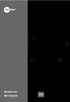 Modello No. MP70QUAD ITA Manuale d'uso Componenti del Tablet 1 2 3 4 5 6 MP70QUAD 8GB Internet Mobile Device with Android OS MADE IN PRC Nome Power Funzioni Tenere premuto per accendere/spegnere il tablet;
Modello No. MP70QUAD ITA Manuale d'uso Componenti del Tablet 1 2 3 4 5 6 MP70QUAD 8GB Internet Mobile Device with Android OS MADE IN PRC Nome Power Funzioni Tenere premuto per accendere/spegnere il tablet;
Guida all uso. Nokia N93i-1
 Guida all uso Nokia N93i-1 2 Tasti e componenti Pieghevole chiuso ISSUE 2 IT, 9253931 Numero di modello: Nokia N93i-1. D ora in poi definito Nokia N93i. 1 Fotocamera principale e obiettivo. Il dispositivo
Guida all uso Nokia N93i-1 2 Tasti e componenti Pieghevole chiuso ISSUE 2 IT, 9253931 Numero di modello: Nokia N93i-1. D ora in poi definito Nokia N93i. 1 Fotocamera principale e obiettivo. Il dispositivo
Manuale di istruzioni
 BTC299 Manuale di istruzioni LETTORE MULTIMEDIALE DIGITALE Caratteristiche del prodotto BTC299 è un lettore MP4 touch screen, gestibile con il semplice tocco delle dita Schermo TFT da 2,8 e 320x240 pixel
BTC299 Manuale di istruzioni LETTORE MULTIMEDIALE DIGITALE Caratteristiche del prodotto BTC299 è un lettore MP4 touch screen, gestibile con il semplice tocco delle dita Schermo TFT da 2,8 e 320x240 pixel
MANUALE D'USO SPECIFICHE DEL PRODOTTO
 MANUALE D'USO SPECIFICHE DEL PRODOTTO Risoluzione immagine fissa: [12M] 4000x3000/ [8M] 3264x2448/ [5M] 2592x1944/[2M] 1600x1200 Risoluzione Video Clip: [HD] 1280 x 720 / [640] 640 x 480 Formati di file:
MANUALE D'USO SPECIFICHE DEL PRODOTTO Risoluzione immagine fissa: [12M] 4000x3000/ [8M] 3264x2448/ [5M] 2592x1944/[2M] 1600x1200 Risoluzione Video Clip: [HD] 1280 x 720 / [640] 640 x 480 Formati di file:
Samsung Universal Print Driver Guida dell utente
 Samsung Universal Print Driver Guida dell utente immagina le possibilità Copyright 2009 Samsung Electronics Co., Ltd. Tutti i diritti riservati. Questa guida viene fornita solo a scopo informativo. Tutte
Samsung Universal Print Driver Guida dell utente immagina le possibilità Copyright 2009 Samsung Electronics Co., Ltd. Tutti i diritti riservati. Questa guida viene fornita solo a scopo informativo. Tutte
Aggiornamento del firmware della fotocamera SLR digitale
 Aggiornamento del firmware della fotocamera SLR digitale Grazie per aver scelto un prodotto Nikon. Questo manuale descrive come eseguire l aggiornamento del fi r m w a re. Se non siete sicuri di poter
Aggiornamento del firmware della fotocamera SLR digitale Grazie per aver scelto un prodotto Nikon. Questo manuale descrive come eseguire l aggiornamento del fi r m w a re. Se non siete sicuri di poter
Manuale D'Uso LETTORE MULTIMEDIALE. Panoramica del dispositivo
 Manuale D'Uso LETTORE MULTIMEDIALE Panoramica del dispositivo MP181BT è un lettore MP3 dotato di tasti e sottomenu Schermo TFT da 1.8 pollici 128*160 Formati audio supportati: MP3, WMA e WAV Micro SD card
Manuale D'Uso LETTORE MULTIMEDIALE Panoramica del dispositivo MP181BT è un lettore MP3 dotato di tasti e sottomenu Schermo TFT da 1.8 pollici 128*160 Formati audio supportati: MP3, WMA e WAV Micro SD card
INTRODUZIONE... 2 INFORMAZIONI SULLA CERTIFICAZIONE SAR (SPECIFIC ABSORPTION RATE)... 2 AVVERTENZE... 3
 INDICE INTRODUZIONE... 2 INFORMAZIONI SULLA CERTIFICAZIONE SAR (SPECIFIC ABSORPTION RATE)... 2 AVVERTENZE... 3 CONOSCERE IL TABLET... 5 TASTIERA TASTI FUNZIONE... 7 PRIMO UTILIZZO... 9 INSTALLAZIONE DELLA
INDICE INTRODUZIONE... 2 INFORMAZIONI SULLA CERTIFICAZIONE SAR (SPECIFIC ABSORPTION RATE)... 2 AVVERTENZE... 3 CONOSCERE IL TABLET... 5 TASTIERA TASTI FUNZIONE... 7 PRIMO UTILIZZO... 9 INSTALLAZIONE DELLA
Manuale d'istruzioni e uso per. Cellulare Dual Sim modello D218
 Manuale d'istruzioni e uso per Cellulare Dual Sim modello D218 Indice 1... INSERIMENTO E RIMOZIONE SIM CARD 2... INSERIMENTO E RIMOZIONE MEMORY CARD 3... INSERIMENTO E RIMOZIONE BATTERIA 4...CARICARE LA
Manuale d'istruzioni e uso per Cellulare Dual Sim modello D218 Indice 1... INSERIMENTO E RIMOZIONE SIM CARD 2... INSERIMENTO E RIMOZIONE MEMORY CARD 3... INSERIMENTO E RIMOZIONE BATTERIA 4...CARICARE LA
ELCART. Manuale di istruzioni/scheda tecnica
 PAGINA 1 DI 8 Videocamera Smart Assicurarsi, che al primo utilizzo della videocamera Smart non manchi nessun accessorio, come riportato nella lista indicata di seguito. Videocamera 1 Adattatore r1 Cavo
PAGINA 1 DI 8 Videocamera Smart Assicurarsi, che al primo utilizzo della videocamera Smart non manchi nessun accessorio, come riportato nella lista indicata di seguito. Videocamera 1 Adattatore r1 Cavo
TERMINALE T2000 v1.03
 MANUALE UTENTE TERMINALE T2000 v1.03 BLOCCO NOTE ELETTRONICO WIFI Rev: 1.03.01 04/05/2016 COPYRIGHT e TRADEMARKS Le specifiche sono soggette a modifiche senza obbligo di preavviso. è un marchio registrato
MANUALE UTENTE TERMINALE T2000 v1.03 BLOCCO NOTE ELETTRONICO WIFI Rev: 1.03.01 04/05/2016 COPYRIGHT e TRADEMARKS Le specifiche sono soggette a modifiche senza obbligo di preavviso. è un marchio registrato
Prestare particolare attenzione durante l utilizzo dell unità; urti o pressione eccessiva potrebbero danneggiare lo schermo.
 Caratteristiche del prodotto Sistema operativo Window 8.1 con Bing Schermo LCD IPS multitouch da 8.9" Processore quad core RAM DDR3L da 2 GB, scheda emmc da 32 GB Bluetooth 4.0 Fotocamera interna da 0,3
Caratteristiche del prodotto Sistema operativo Window 8.1 con Bing Schermo LCD IPS multitouch da 8.9" Processore quad core RAM DDR3L da 2 GB, scheda emmc da 32 GB Bluetooth 4.0 Fotocamera interna da 0,3
Aggiornamento del firmware della fotocamera
 Aggiornamento del firmware della fotocamera Grazie per aver scelto un prodotto Nikon. Questo manuale descrive come eseguire l aggiornamento del firmware. Se non siete sicuri di poter effettuare l aggiornamento
Aggiornamento del firmware della fotocamera Grazie per aver scelto un prodotto Nikon. Questo manuale descrive come eseguire l aggiornamento del firmware. Se non siete sicuri di poter effettuare l aggiornamento
Guida rapida Supercordless
 Guida rapida Supercordless Vodafone Power to you Indice Indice Introduzione 3 Panoramica del telefono 4 Gestione delle chiamate 6 Effettuare una chiamata 6 Risposta o rifiuto di una chiamata 6 Trasferimento
Guida rapida Supercordless Vodafone Power to you Indice Indice Introduzione 3 Panoramica del telefono 4 Gestione delle chiamate 6 Effettuare una chiamata 6 Risposta o rifiuto di una chiamata 6 Trasferimento
Aggiornamento dei dati dell obiettivo per il controllo distorsione
 Aggiornamento dei dati dell obiettivo per il controllo distorsione Grazie per avere acquistato un prodotto Nikon. In questa guida viene descritto come eseguire l aggiornamento dei dati dell obiettivo per
Aggiornamento dei dati dell obiettivo per il controllo distorsione Grazie per avere acquistato un prodotto Nikon. In questa guida viene descritto come eseguire l aggiornamento dei dati dell obiettivo per
Guida all installazione di EFI Fiery proserver
 Guida all installazione di EFI Fiery proserver Il presente documento descrive la procedura di installazione di Fiery proserver ed è rivolto ai clienti che installano Fiery proserver senza l assistenza
Guida all installazione di EFI Fiery proserver Il presente documento descrive la procedura di installazione di Fiery proserver ed è rivolto ai clienti che installano Fiery proserver senza l assistenza
Utilizzare il PC con cura; lo schermo può danneggiarsi se sottoposto a urti o pressione eccessiva.
 Caratteristiche del prodotto Sistema operativo Windows 10 Schermo TN 10,1" Processore quad core RAM DDR3L da 2 GB, memoria Flash emmc da 32 GB Bluetooth 4.0 Fotocamera anteriore da 0,3 MP Wi-Fi Host USB
Caratteristiche del prodotto Sistema operativo Windows 10 Schermo TN 10,1" Processore quad core RAM DDR3L da 2 GB, memoria Flash emmc da 32 GB Bluetooth 4.0 Fotocamera anteriore da 0,3 MP Wi-Fi Host USB
A proposito di A colpo d'occhio 1. Esplorare il tuo nuovo tablet 7
 Sommario 1 2 A proposito di A colpo d'occhio 1 Una veloce panoramica................................... 2 Novità in Windows 8..................................... 3 Alcuni presupposti.......................................
Sommario 1 2 A proposito di A colpo d'occhio 1 Una veloce panoramica................................... 2 Novità in Windows 8..................................... 3 Alcuni presupposti.......................................
Schermata di consigli per la navigazione sicura. Aggiornamento del software VesselView. Controllo automatico tramite Wi-Fi
 Schermata di consigli per la navigazione sicura Ogni volta che VesselView viene acceso dopo uno spegnimento completo di almeno 30 secondi, viene visualizzata una schermata con consigli sulla sicurezza
Schermata di consigli per la navigazione sicura Ogni volta che VesselView viene acceso dopo uno spegnimento completo di almeno 30 secondi, viene visualizzata una schermata con consigli sulla sicurezza
Generalità. Descrizione del dispositivo. Disposizione dei componenti
 Generalità Il terminale Braille MB248 è una apparecchiatura elettronica gestita da microprocessore con elevata capacità di elaborazione, adatta si per uso personale che per attività lavorative. MB248 può
Generalità Il terminale Braille MB248 è una apparecchiatura elettronica gestita da microprocessore con elevata capacità di elaborazione, adatta si per uso personale che per attività lavorative. MB248 può
HD Car DVR w/lcd P Manuale d'instruzioni
 HD Car DVR w/lcd P16-41473 Manuale d'instruzioni 1 Illustrazione Pulsante accensione Registrazione/Snapshot / invio-ok (Setup) Altoparl. Mounting Point 2.4 LCD Batteria Cover Menu Mode Button pulsante
HD Car DVR w/lcd P16-41473 Manuale d'instruzioni 1 Illustrazione Pulsante accensione Registrazione/Snapshot / invio-ok (Setup) Altoparl. Mounting Point 2.4 LCD Batteria Cover Menu Mode Button pulsante
REGISTRATORE DIGITALE AD ATTIVAZIONE VOCALE BLUETOOTH
 REGISTRATORE DIGITALE AD ATTIVAZIONE VOCALE BLUETOOTH PREMESSA: Questo registratore digitale è fabbricato interamente in metallo ed è frutto di tutte le ultimissime tecnologie per questa tipologia di prodotto.
REGISTRATORE DIGITALE AD ATTIVAZIONE VOCALE BLUETOOTH PREMESSA: Questo registratore digitale è fabbricato interamente in metallo ed è frutto di tutte le ultimissime tecnologie per questa tipologia di prodotto.
Procedura aggiornamento firmware
 Procedura aggiornamento firmware Sommario Introduzione... 3 Caratteristiche versione firmware... 3 Strumentazione necessaria e requisiti di base... 3 Procedura aggiornamento... 4 Appendice... 6 Connessione
Procedura aggiornamento firmware Sommario Introduzione... 3 Caratteristiche versione firmware... 3 Strumentazione necessaria e requisiti di base... 3 Procedura aggiornamento... 4 Appendice... 6 Connessione
BUDVR4PLUS - BUDVR16PLUS
 BUDVR4PLUS - BUDVR16PLUS 1. GUIDA RAPIDA ALL INSTALLAZIONE Installazione degli HARDDISK Questi due modelli di DVR non vengono forniti con l Hard Disk installato. La dimensione massima dello spazio del
BUDVR4PLUS - BUDVR16PLUS 1. GUIDA RAPIDA ALL INSTALLAZIONE Installazione degli HARDDISK Questi due modelli di DVR non vengono forniti con l Hard Disk installato. La dimensione massima dello spazio del
Guida alla stampa e alla scansione per dispositivi mobili per Brother iprint&scan (Android )
 Guida alla stampa e alla scansione per dispositivi mobili per Brother iprint&scan (Android ) Prima di utilizzare l apparecchio Brother Definizioni delle note Nella presente Guida dell utente vengono utilizzati
Guida alla stampa e alla scansione per dispositivi mobili per Brother iprint&scan (Android ) Prima di utilizzare l apparecchio Brother Definizioni delle note Nella presente Guida dell utente vengono utilizzati
WINDOWS95. 1. Avviare Windows95. Avviare Windows95 non è un problema: parte. automaticamente all accensione del computer. 2. Barra delle applicazioni
 WINDOWS95 1. Avviare Windows95 Avviare Windows95 non è un problema: parte automaticamente all accensione del computer. 2. Barra delle applicazioni 1 La barra delle applicazioni permette di richiamare le
WINDOWS95 1. Avviare Windows95 Avviare Windows95 non è un problema: parte automaticamente all accensione del computer. 2. Barra delle applicazioni 1 La barra delle applicazioni permette di richiamare le
Manuale Utente Guglielmo SmartClient
 Manuale Utente Guglielmo SmartClient Guida a Guglielmo SmartClient Versione: 1.0 Guglielmo Tutti i marchi citati all interno di questa guida appartengono ai loro legittimi proprietari. -2- 1. Introduzione
Manuale Utente Guglielmo SmartClient Guida a Guglielmo SmartClient Versione: 1.0 Guglielmo Tutti i marchi citati all interno di questa guida appartengono ai loro legittimi proprietari. -2- 1. Introduzione
Funzioni Principali dell APP ENTR
 Funzioni Principali dell APP ENTR 1. Impostare il proprietario 2. Trovare la serratura 3. Chiudere/Riaprire 4. Menù 5. Aggiungere un utente 6. Gestione dell utente 7. Ottenere la chiave 8. Cancellare una
Funzioni Principali dell APP ENTR 1. Impostare il proprietario 2. Trovare la serratura 3. Chiudere/Riaprire 4. Menù 5. Aggiungere un utente 6. Gestione dell utente 7. Ottenere la chiave 8. Cancellare una
ednet Smart Memory Manuale 31519
 ednet Smart Memory Manuale 31519 La memoria del vostro iphone o ipad è di nuovo piena? Noi abbiamo la soluzione! Con ednet Smart Memory potete facilmente espandere la memoria del vostro iphone o ipad,
ednet Smart Memory Manuale 31519 La memoria del vostro iphone o ipad è di nuovo piena? Noi abbiamo la soluzione! Con ednet Smart Memory potete facilmente espandere la memoria del vostro iphone o ipad,
può causare danni o malfunzionamenti. Selezionare un volume a
 User s Manual Questo manuale contiene importanti misure di sicurezza e informazioni per un uso corretto. Si prega di leggere attentamente il manuale prima dell uso in modo da evitare eventuali incidenti.
User s Manual Questo manuale contiene importanti misure di sicurezza e informazioni per un uso corretto. Si prega di leggere attentamente il manuale prima dell uso in modo da evitare eventuali incidenti.
Xerox WorkCentre 3655 Stampante multifunzione Pannello comandi
 Pannello comandi I servizi disponibili variano in base all'impostazione della stampante. Per ulteriori informazioni su servizi e impostazioni, consultare la Guida per l'utente. 3 4 5 Schermo sensibile
Pannello comandi I servizi disponibili variano in base all'impostazione della stampante. Per ulteriori informazioni su servizi e impostazioni, consultare la Guida per l'utente. 3 4 5 Schermo sensibile
Per il modello N : MPQCG704 MANUALE D USO
 Per il modello N : MPQCG704 IT MANUALE D USO Specifiche Tecniche Schermo: 7 pollici HD (1024x600) Schermo capacitivo tattile multi-touch CPU: CORTEX-A53 MTK 8735 1.3GHZ RAM: 1 GB DDR III Memoria Interna:
Per il modello N : MPQCG704 IT MANUALE D USO Specifiche Tecniche Schermo: 7 pollici HD (1024x600) Schermo capacitivo tattile multi-touch CPU: CORTEX-A53 MTK 8735 1.3GHZ RAM: 1 GB DDR III Memoria Interna:
Guida alla stampa e alla scansione per dispositivi mobili per Brother iprint&scan (Dispositivi Apple)
 Guida alla stampa e alla scansione per dispositivi mobili per Brother iprint&scan (Dispositivi Apple) Sommario Prima di utilizzare l apparecchio Brother... Definizioni delle note... Marchi commerciali...
Guida alla stampa e alla scansione per dispositivi mobili per Brother iprint&scan (Dispositivi Apple) Sommario Prima di utilizzare l apparecchio Brother... Definizioni delle note... Marchi commerciali...
Prestare particolare attenzione durante l utilizzo dell unità; urti o pressione eccessiva potrebbero danneggiare lo schermo.
 Caratteristiche del prodotto Sistema operativo Window 8.1 con Bing Schermo LCD IPS multitouch da 8" Processore quad core RAM DDR3L da 1 GB, scheda emmc da 16 GB Bluetooth 4.0 Fotocamera interna da 0,3
Caratteristiche del prodotto Sistema operativo Window 8.1 con Bing Schermo LCD IPS multitouch da 8" Processore quad core RAM DDR3L da 1 GB, scheda emmc da 16 GB Bluetooth 4.0 Fotocamera interna da 0,3
Version /03/02. Manuale Utente. Pocket Cloud Router DIR-879
 Version 1.00 2016/03/02 Manuale Utente Pocket Cloud DIR-879 CONTENUTO DELLA CONFEZIONE AC1900 Wi-Fi DIR-879 ADATTATORE DI ALIMENTAZIONE 12V / 2A CAVO ETHERNET CAT5 CONSENTE DI COLLEGARE IL ROUTER AL PC
Version 1.00 2016/03/02 Manuale Utente Pocket Cloud DIR-879 CONTENUTO DELLA CONFEZIONE AC1900 Wi-Fi DIR-879 ADATTATORE DI ALIMENTAZIONE 12V / 2A CAVO ETHERNET CAT5 CONSENTE DI COLLEGARE IL ROUTER AL PC
IRIScan Anywhere 5. Scan anywhere, go paperless! PDF. Mobile scanner & OCR software. for Windows and Mac
 IRIScan Anywhere 5 PDF Scan anywhere, go paperless! for Windows and Mac Mobile scanner & OCR software Guida introduttiva La Guida rapida per l'uso viene fornita per aiutarvi a iniziare a usare IRIScan
IRIScan Anywhere 5 PDF Scan anywhere, go paperless! for Windows and Mac Mobile scanner & OCR software Guida introduttiva La Guida rapida per l'uso viene fornita per aiutarvi a iniziare a usare IRIScan
Guida per l'utente. Microfono stereo STM10
 Guida per l'utente Microfono stereo STM10 Indice Informazioni di base...3 Panoramica sulle funzioni...3 Panoramica sull'hardware...3 Montaggio...4 Utilizzo del microfono...5 Registrazione dell'audio...5
Guida per l'utente Microfono stereo STM10 Indice Informazioni di base...3 Panoramica sulle funzioni...3 Panoramica sull'hardware...3 Montaggio...4 Utilizzo del microfono...5 Registrazione dell'audio...5
Altoparlante Bluetooth BTS-31 Guida rapida
 1. Operazione A. Accensione: Tenere premuto il pulsante 'Φ/ blu inizia a lampeggiare. B. Spegnimento: Tenere premuto il pulsante 'Φ/ Altoparlante Bluetooth BTS-31 Guida rapida ' fino a quando viene riprodotto
1. Operazione A. Accensione: Tenere premuto il pulsante 'Φ/ blu inizia a lampeggiare. B. Spegnimento: Tenere premuto il pulsante 'Φ/ Altoparlante Bluetooth BTS-31 Guida rapida ' fino a quando viene riprodotto
Guida utente per Mac
 Guida utente per Mac Sommario Introduzione... 1 Utilizzo dello strumento Mac Reformatting... 1 Installazione del software... 4 Rimozione sicura delle unità... 9 Gestione unità... 10 Esecuzione dei controlli
Guida utente per Mac Sommario Introduzione... 1 Utilizzo dello strumento Mac Reformatting... 1 Installazione del software... 4 Rimozione sicura delle unità... 9 Gestione unità... 10 Esecuzione dei controlli
Windows. La prima realizzazione di un ambiente grafico si deve alla Apple (1984) per il suo Macintosh. La gestione dei file conserva la logica del DOS
 Windows La prima realizzazione di un ambiente grafico si deve alla Apple (1984) per il suo Macintosh La gestione dei file conserva la logica del DOS Funzionalità di un S.O. Gestione dei file Gestione dei
Windows La prima realizzazione di un ambiente grafico si deve alla Apple (1984) per il suo Macintosh La gestione dei file conserva la logica del DOS Funzionalità di un S.O. Gestione dei file Gestione dei
Procedura aggiornamento firmware
 Procedura aggiornamento firmware Sommario Introduzione... 3 Caratteristiche versione firmware... 3 Strumentazione necessaria e requisiti di base... 3 Procedura aggiornamento... 4 Appendice... 6 Connessione
Procedura aggiornamento firmware Sommario Introduzione... 3 Caratteristiche versione firmware... 3 Strumentazione necessaria e requisiti di base... 3 Procedura aggiornamento... 4 Appendice... 6 Connessione
PROF. SALVATORE DIMARTINO
 Computer Essentials / 2 - Desktop, icone, impostazioni prof. Salvatore Dimartino PROF. SALVATORE DIMARTINO 1 Computer Essentials - 2.1 Desktop e icone prof. Salvatore Dimartino PROF. SALVATORE DIMARTINO
Computer Essentials / 2 - Desktop, icone, impostazioni prof. Salvatore Dimartino PROF. SALVATORE DIMARTINO 1 Computer Essentials - 2.1 Desktop e icone prof. Salvatore Dimartino PROF. SALVATORE DIMARTINO
MANUALE DELL UTENTE DELLA WEBCAM HP ELITE CON AUTOFOCUS
 MANUALE DELL UTENTE DELLA WEBCAM HP ELITE CON AUTOFOCUS v4.2.it Part number: 5992-2507 Copyright 2007 2009 Hewlett-Packard Development Company, L.P. Le informazioni qui contenute sono soggette a modifiche
MANUALE DELL UTENTE DELLA WEBCAM HP ELITE CON AUTOFOCUS v4.2.it Part number: 5992-2507 Copyright 2007 2009 Hewlett-Packard Development Company, L.P. Le informazioni qui contenute sono soggette a modifiche
Prima dell aggiornamento, eseguire il back up dei dati personali con Google service o altri strumenti per il back up.
 1. Guida all aggiornamento della scheda 1)Passaggio 1: Back up dei dati Prima dell aggiornamento, eseguire il back up dei dati personali con Google service o altri strumenti per il back up. 2)Passaggio
1. Guida all aggiornamento della scheda 1)Passaggio 1: Back up dei dati Prima dell aggiornamento, eseguire il back up dei dati personali con Google service o altri strumenti per il back up. 2)Passaggio
Guida Google Cloud Print
 Guida Google Cloud Print Versione 0 ITA Definizioni delle note Nella presente guida dell'utente viene utilizzato il seguente stile di note: La Nota spiega come rispondere a una situazione che potrebbe
Guida Google Cloud Print Versione 0 ITA Definizioni delle note Nella presente guida dell'utente viene utilizzato il seguente stile di note: La Nota spiega come rispondere a una situazione che potrebbe
PROCEDURA INSERIMENTO POI E AUTOVELOX SU GEOSAT serie
 PROCEDURA INSERIMENTO POI E AUTOVELOX SU GEOSAT serie 2-4 - 5 1) I file devono essere in formato OV2, ed, associato ad ognuno di essi, vi deve essere un icona immagine in formato bmp ( dello stesso nome
PROCEDURA INSERIMENTO POI E AUTOVELOX SU GEOSAT serie 2-4 - 5 1) I file devono essere in formato OV2, ed, associato ad ognuno di essi, vi deve essere un icona immagine in formato bmp ( dello stesso nome
Telefono GSM Dual Band
 Telefono GSM Dual Band Telefono GSM Dual Band 6 Telefono GSM Dual Band 7 8 Telefono GSM Dual Band 9 Telefono GSM Dual Band Base di ricarica 10 11 12 Telefono GSM Dual Band 13 14 Telefono GSM Dual Band
Telefono GSM Dual Band Telefono GSM Dual Band 6 Telefono GSM Dual Band 7 8 Telefono GSM Dual Band 9 Telefono GSM Dual Band Base di ricarica 10 11 12 Telefono GSM Dual Band 13 14 Telefono GSM Dual Band
Procedura aggiornamento firmware
 Sommario Introduzione... 3 Caratteristiche versione firmware... 3 Strumentazione necessaria e requisiti di base... 3 Procedura aggiornamento... 3 Connessione al PC... 6 2 Introduzione Questo documento
Sommario Introduzione... 3 Caratteristiche versione firmware... 3 Strumentazione necessaria e requisiti di base... 3 Procedura aggiornamento... 3 Connessione al PC... 6 2 Introduzione Questo documento
Manuale d uso DropSheep 4 imaio Gestione Pixmania-PRO Ver 1.1
 Manuale d uso DropSheep 4 imaio Gestione Pixmania-PRO Ver 1.1 Release NOTE 1.1 Prima Versione del Manuale INDICE 1-INTRODUZIONE... 4 2- GESTIONE DEL CATALOGO PIXMANIA-PRO SU IMAIO... 5 3-Configurazione
Manuale d uso DropSheep 4 imaio Gestione Pixmania-PRO Ver 1.1 Release NOTE 1.1 Prima Versione del Manuale INDICE 1-INTRODUZIONE... 4 2- GESTIONE DEL CATALOGO PIXMANIA-PRO SU IMAIO... 5 3-Configurazione
VIP Video Interview Pen Penna per video intervista
 VIP Video Interview Pen Penna per video intervista Manuale dell utente 1 Contenuto: 1x VIP 1x Adattatore CA 1x Cavo USB 1x Manuale dell utente 2 Specifiche tecniche: Memoria interna: 4 o 8 GB Misure :
VIP Video Interview Pen Penna per video intervista Manuale dell utente 1 Contenuto: 1x VIP 1x Adattatore CA 1x Cavo USB 1x Manuale dell utente 2 Specifiche tecniche: Memoria interna: 4 o 8 GB Misure :
Guida all installazione
 Guida all installazione DSL37242440_guida V-MOS.indd 1 02/12/14 09:52 INTRODUZIONE Questa guida descrive le azioni utili per la rapida e autonoma installazione del Modem e il collegamento del tuo computer
Guida all installazione DSL37242440_guida V-MOS.indd 1 02/12/14 09:52 INTRODUZIONE Questa guida descrive le azioni utili per la rapida e autonoma installazione del Modem e il collegamento del tuo computer
SMART TAPE CONVERTER Convertitore da Audiocassetta a MP3
 SMART TAPE CONVERTER Convertitore da Audiocassetta a MP3 MANUALE UTENTE XDVDMAG www.hamletcom.com Gentile Cliente, La ringraziamo per la fiducia riposta nei nostri prodotti. La preghiamo di seguire le
SMART TAPE CONVERTER Convertitore da Audiocassetta a MP3 MANUALE UTENTE XDVDMAG www.hamletcom.com Gentile Cliente, La ringraziamo per la fiducia riposta nei nostri prodotti. La preghiamo di seguire le
Utilizzo collegamento remoto
 Utilizzo collegamento remoto Introduzione Il collegamento VPN (virtual private network) consente a PC collegati ad internet ma fisicamente fuori dalla rete interna regionale, di accedere, con le credenziali
Utilizzo collegamento remoto Introduzione Il collegamento VPN (virtual private network) consente a PC collegati ad internet ma fisicamente fuori dalla rete interna regionale, di accedere, con le credenziali
RM-LVR1. Live-View Remote
 Live-View Remote RM-LVR1 Il presente manuale è un supplemento alle Istruzioni per l uso dell unità. Presenta alcune funzioni aggiuntive o modificate e ne descrive il funzionamento. Consultare anche le
Live-View Remote RM-LVR1 Il presente manuale è un supplemento alle Istruzioni per l uso dell unità. Presenta alcune funzioni aggiuntive o modificate e ne descrive il funzionamento. Consultare anche le
HP Media vault Italiano
 Guida rapida HP Media vault 5 2 1 La modalità di collegamendo in rete di HP Media Vault varia a seconda della configurazione della rete. Nell'esempio riportato di seguito viene mostrato il collegamento
Guida rapida HP Media vault 5 2 1 La modalità di collegamendo in rete di HP Media Vault varia a seconda della configurazione della rete. Nell'esempio riportato di seguito viene mostrato il collegamento
 Smartwatch Loto Guida all'utilizzo Introduzione Lo smartwatch Loto si presenta come un comune orologio, ma con avanzate funzioni da cellulare Android. Grazie alle molteplici funzioni che offre è adatto
Smartwatch Loto Guida all'utilizzo Introduzione Lo smartwatch Loto si presenta come un comune orologio, ma con avanzate funzioni da cellulare Android. Grazie alle molteplici funzioni che offre è adatto
STRUMENTO IMPOSTAZIONI DEL PANNELLO A SFIORAMENTO MANUALE DI ISTRUZIONI
 MONITOR LCD STRUMENTO IMPOSTAZIONI DEL PANNELLO A SFIORAMENTO MANUALE DI ISTRUZIONI Versione 2.0 Modelli applicabili (a partire da giugno 2015) PN-L803C/PN-80TC3 (I modelli disponibili sono diversi in
MONITOR LCD STRUMENTO IMPOSTAZIONI DEL PANNELLO A SFIORAMENTO MANUALE DI ISTRUZIONI Versione 2.0 Modelli applicabili (a partire da giugno 2015) PN-L803C/PN-80TC3 (I modelli disponibili sono diversi in
HDS Gen3 Guida rapida
 HDS Gen3 Guida rapida IT Panoramica 1 4 6 5 7 2 3 8 9 10 11 12 N. Tasto Descrizione 1 Schermo tattile 2 Tasto Pagina Attiva la pagina Home 3 Tasto Cursore Sposta il cursore, si muove nelle voci dei menu
HDS Gen3 Guida rapida IT Panoramica 1 4 6 5 7 2 3 8 9 10 11 12 N. Tasto Descrizione 1 Schermo tattile 2 Tasto Pagina Attiva la pagina Home 3 Tasto Cursore Sposta il cursore, si muove nelle voci dei menu
Guida per l utente AE6000. Adattatore AC580 mini USB wireless dual band
 Guida per l utente AE6000 Adattatore AC580 mini USB wireless dual band a Sommario Panoramica del prodotto Funzioni 1 Installazione Installazione 2 Configurazione di rete wireless Wi-Fi Protected Setup
Guida per l utente AE6000 Adattatore AC580 mini USB wireless dual band a Sommario Panoramica del prodotto Funzioni 1 Installazione Installazione 2 Configurazione di rete wireless Wi-Fi Protected Setup
Presentazione dell aspetto e dei tasti
 Presentazione dell aspetto e dei tasti Obiettivo Spia del telecomando a infrarossi Indicatore di utilizzo LCD HD da 2 pollici Indicatore di carica/utilizzo Tasto Display/Menu Microfono ITA 1 Tasto Accensione/Modalità
Presentazione dell aspetto e dei tasti Obiettivo Spia del telecomando a infrarossi Indicatore di utilizzo LCD HD da 2 pollici Indicatore di carica/utilizzo Tasto Display/Menu Microfono ITA 1 Tasto Accensione/Modalità
A proposito di A colpo d'occhio 1. Ti presento l'interfaccia di Windows 8 5. Dare input 21
 Sommario 1 2 3 A proposito di A colpo d'occhio 1 Una veloce panoramica................................... 2 Alcuni presupposti....................................... 3 Novità in Windows 8.....................................
Sommario 1 2 3 A proposito di A colpo d'occhio 1 Una veloce panoramica................................... 2 Alcuni presupposti....................................... 3 Novità in Windows 8.....................................
Guida all'installazione dei sistemi di storage ReadyNAS OS 6 Desktop
 Guida all'installazione dei sistemi di storage ReadyNAS OS 6 Desktop Sommario Contenuto della confezione............................... 3 Installazione di base..................................... 4 Riformattazione
Guida all'installazione dei sistemi di storage ReadyNAS OS 6 Desktop Sommario Contenuto della confezione............................... 3 Installazione di base..................................... 4 Riformattazione
Guida all installazione di Fiery proserver
 Guida all installazione di Fiery proserver Il presente documento descrive la procedura di installazione di EFI Fiery proserver ed è rivolto ai clienti che intendono installare Fiery proserver senza l assistenza
Guida all installazione di Fiery proserver Il presente documento descrive la procedura di installazione di EFI Fiery proserver ed è rivolto ai clienti che intendono installare Fiery proserver senza l assistenza
Telefono DECT Avaya 3720 Guida rapida di riferimento
 Telefono DECT Avaya 3720 Guida rapida di riferimento Display Tasti dedicati Tasto di navigazione Tasto di riaggancio Posta vocale Blocco tastierino Tasto maiuscole/ minuscole LED Icone visualizzate sul
Telefono DECT Avaya 3720 Guida rapida di riferimento Display Tasti dedicati Tasto di navigazione Tasto di riaggancio Posta vocale Blocco tastierino Tasto maiuscole/ minuscole LED Icone visualizzate sul
Il tuo manuale d'uso. SONY ERICSSON W200I http://it.yourpdfguides.com/dref/451447
 Può anche leggere le raccomandazioni fatte nel manuale d uso, nel manuale tecnico o nella guida di installazione di SONY ERICSSON W200I. Troverà le risposte a tutte sue domande sul manuale d'uso (informazioni,
Può anche leggere le raccomandazioni fatte nel manuale d uso, nel manuale tecnico o nella guida di installazione di SONY ERICSSON W200I. Troverà le risposte a tutte sue domande sul manuale d'uso (informazioni,
Il tuo manuale d'uso. HTC TOUCH PRO2
 Può anche leggere le raccomandazioni fatte nel manuale d uso, nel manuale tecnico o nella guida di installazione di HTC TOUCH PRO2. Troverà le risposte a tutte sue domande sul manuale d'uso HTC TOUCH PRO2
Può anche leggere le raccomandazioni fatte nel manuale d uso, nel manuale tecnico o nella guida di installazione di HTC TOUCH PRO2. Troverà le risposte a tutte sue domande sul manuale d'uso HTC TOUCH PRO2
ADSL Modem :: Ericsson B-Quick (HM120d)
 ADSL Modem :: Ericsson B-Quick (HM120d) 1. Introduzione www.ericsson.com Il modem ADSL HM120d consente connessioni ai servizi in banda larga usando una normale linea telefonica. Supporta connessioni in
ADSL Modem :: Ericsson B-Quick (HM120d) 1. Introduzione www.ericsson.com Il modem ADSL HM120d consente connessioni ai servizi in banda larga usando una normale linea telefonica. Supporta connessioni in
MD60LOG GUIDA UPDATE FW3.5
 MD60LOG GUIDA UPDATE FW3.5 By Athena Evolution Manuale aggiornamento MD60LOG revisione 01 Release FW 3.5 Copyright 2011 GET by Athena Evolution. Tutti i diritti sono riservati. Il contenuto del presente
MD60LOG GUIDA UPDATE FW3.5 By Athena Evolution Manuale aggiornamento MD60LOG revisione 01 Release FW 3.5 Copyright 2011 GET by Athena Evolution. Tutti i diritti sono riservati. Il contenuto del presente
MODEM GUIDA ALL INSTALLAZIONE - MODEM. guida modem freccia_a.idml 1 20/05/14 16:32
 MODEM GUIDA ALL INSTALLAZIONE - MODEM guida modem freccia_a.idml 1 20/05/14 16:32 INTRODUZIONE C Questa guida descrive le attività utili per una rapida installazione del Modem e per collegare il tuo telefono
MODEM GUIDA ALL INSTALLAZIONE - MODEM guida modem freccia_a.idml 1 20/05/14 16:32 INTRODUZIONE C Questa guida descrive le attività utili per una rapida installazione del Modem e per collegare il tuo telefono
ELCART. Manuale di istruzioni/scheda tecnica
 PAGINA 1 DI 13 Videocamera Smart Assicurarsi, al primo utilizzo, che la Videocamera di smart Pan & Tilt, sia integra nella confezione e verificare che nessun accessorio sia mancante, come riportato nella
PAGINA 1 DI 13 Videocamera Smart Assicurarsi, al primo utilizzo, che la Videocamera di smart Pan & Tilt, sia integra nella confezione e verificare che nessun accessorio sia mancante, come riportato nella
Iniziare da qui. Contenuto ITALIANO. Procedure descritte nella guida
 Da leggere prima Iniziare da qui Procedure descritte nella guida Carica e configurazione del palmare Palm Zire 21. Installazione del software Palm Desktop. Utilizzo del palmare. Importante! Si è già in
Da leggere prima Iniziare da qui Procedure descritte nella guida Carica e configurazione del palmare Palm Zire 21. Installazione del software Palm Desktop. Utilizzo del palmare. Importante! Si è già in
Per iniziare il lavoro: 2. cliccare sul bottone "Importa immagini..." e selezionare nel proprio computer le foto e le immagini da inserire nel
 Photo Story 3 Istruzioni A cura di ProgramsDexstex Tecnology Una volta installato e lanciato Photo Story, apparirà la seguente schermata dove è possibile scegliere se iniziare una nuova sequenza video,
Photo Story 3 Istruzioni A cura di ProgramsDexstex Tecnology Una volta installato e lanciato Photo Story, apparirà la seguente schermata dove è possibile scegliere se iniziare una nuova sequenza video,
